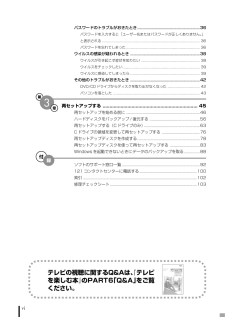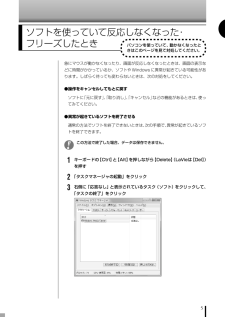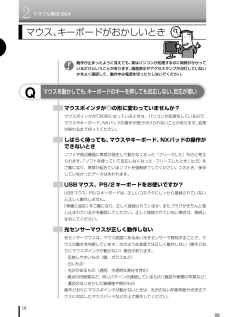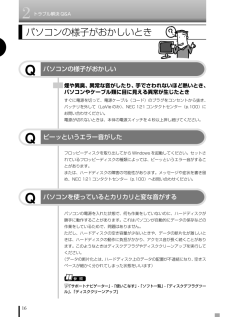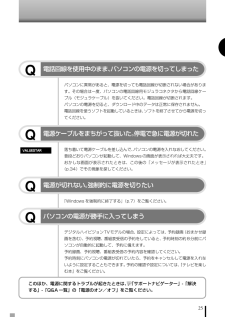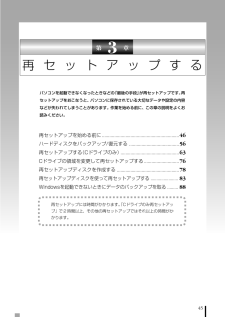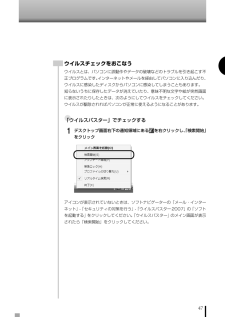Q&A
取扱説明書・マニュアル (文書検索対応分のみ)
"データ"1 件の検索結果
"データ"40 - 50 件目を表示
全般
質問者が納得パソコンで使用する場合のフォーマットと携帯に内蔵して使用するときのフォーマットは厳密には違いますその場合は携帯にSDをセットした状態で携帯にパソコンのUSBに接続する通信可能なケーブルを使用してパソコンに接続、携帯を外付けドライブとして認識させる必要が有りますパソコンに携帯を接続する場合は接続モードは3種類くらい有ると思いますが説明書を確認して下さい【自分の携帯の場合はSDモード、通信モード、MTPモードの3種類になります】通常は携帯に使用する場合はデータは退避させるのが基本です外付けドライブとして認識しな...
5590日前view70
このたびは、弊社のパーソナルコンピュータをお買い求めいただき、まことにありがとうございます。本機をご使用の際には、添付のマニュアルとあわせて必ず本紙をご覧ください。また、ご覧いただいた後も大切に保管してください。 ● 「Windows ReadyBoost」機能について Windows Vista では、USB メモリや S D メモリーカードなどのフラッシュメモリを キャッシュ(データを素早く読み出せるようメモリ上に保存しておく)として利用し、 システムを高速化させる「Windows ReadyBoost」という機能を備えています。 ※ 「ReadyBoost」に対応した、高速かつ大容量のフラッシュメモリ(別売)を購入する 必要があります。既にフラッシュメモリをお手持ちの場合、機能への対応可否に ついては発売元のメーカーにお問い合わせください。 「ReadyBoost」に関する詳しい説明は、[スタ ートメニュー] - [ヘルプとサポート]を起動し、下記の項目をご覧ください。 【記憶装置のメモリを使用してコンピュータの速度を向上する (ReadyBoost) 】 または Vista のヘルプや M...
i◆このマニュアルで使用している記号や表記には、次のような意味があります人が傷害を負う可能性が想定される内容、および、物的損害の発生が想定される内容を示します。障害や事故の発生を防止するための指示事項は、次のマークで表しています。使用者に対して指示に基づく行為を強制するものです。その他の指示事項は、次のマークで表しています。してはいけないことや、注意していただきたいことです。よく読んで注意を守ってください。場合によっては、作ったデータの消失、使用しているソフトの破壊、パソコンの破損などの可能性があります。マニュアルの中で関連する情報が書かれている所を示しています。◆このマニュアルの表記では、次のようなルールを使っています【 】で囲んである文字は、キーボードのキーを指します。ブルーレイディスクドライブ、DVDスーパーマルチドライブ、およびマルチプレードライブのいずれかを指します。電子マニュアル「サポートナビゲーター」を起動して、各項目を参照することを示します。「サポートナビゲーター」は、デスクトップの(サポートナビゲーター(電子マニュアル))をダブルクリックして起動します。◆このマニュアルでは、各モデル(機種)...
viパスワードのトラブルがおきたとき............................................... ..............36パスワードを入力すると「ユーザー名またはパスワードが正しくありません。」と表示される ......................................................... ................................................... 36パスワードを忘れてしまった.................................................. ............................... 36ウイルスの感染が疑われるとき ................................................. ...................38ウイルスが引き起こす症状を知りたい............................................................... .. 38ウイルスを...
5ソフトを使っていて反応しなくなった・フリーズしたときパソコンを使っていて、動かなくなったときはこのページを見て対処してください。急にマウスが動かなくなったり、画面が反応しなくなったときは、画面の表示などに時間がかかっているか、ソフトやWindowsに異常が起きている可能性があります。しばらく待っても変わらないときは、次の対処をしてください。●操作をキャンセルしてもとに戻すソフトに「元に戻す」、「取り消し」、「キャンセル」などの機能があるときは、使ってみてください。●異常が起きているソフトを終了させる通常の方法でソフトを終了できないときは、次の手順で、異常が起きているソフトを終了できます。この方法で終了した場合、データは保存できません。1キーボードの【Ctrl】と【Alt】を押しながら【Delete】(LaVieは【Del】)を押す2「タスクマネージャの起動」をクリック3右側に「応答なし」と表示されているタスク(ソフト)をクリックして、「タスクの終了」をクリック
7Windowsを強制的に終了する「Windowsをいったん終了する」 の手順で電源が切れない場合は、次の手順で強制的に電源を切ることができます。・ソフトなどで作成し、保存していなかったデータは消えてしまいます。・この方法で電源を切ることは、パソコンに負担をかけるため、どうしても電源が切れない 場合以外は使用しないでください。・フロッピーディスクがフロッピーディスクドライブに入っている場合は、取り出してから電源を切ってください。・CDやDVDなどのディスクがDVD/CDドライブに入っている場合、 取り出せる状態のときは取り出してから電源を切ってください。取り出さずに電源を切った場合は、次に電源を入れたときDVD/CDドライブから起動することがあります。その場合はイジェクトボタンを使ってメディアを取り出した後で、電源を切ってください。・アクセスランプが消えていることを確認してください。・電話回線を使うソフトを起動しているときは、電源を切る前にソフトを終了してください。1パソコン本体の電源スイッチを、電源が切れて電源ランプが消えるまで押し続ける(通常、4秒以上)この操作を「強制終了」といいます。25秒以上待ってか...
2トラブル解決Q&A18Qマウスを動かしても、キーボードのキーを押しても反応しない、反応が悪いマウス、キーボードがおかしいときマウスポインタが の形に変わっていませんか?マウスポインタが の形になっているときは、パソコンが処理をしているので、マウスやキーボード、NXパッドの操作が受け付けられないことがあります。 処理が終わるまで待ってください。しばらく待っても、マウスやキーボード、NXパッドの操作ができないときソフトや周辺機器に異常が発生して動かなくなった(フリーズした)ものと考えられます。「ソフトを使っていて反応しなくなった・フリーズしたとき」(p.5)をご覧になり、異常が起きているソフトを強制終了してください。このとき、保存していなかったデータは失われます。USBマウス、PS/2キーボードをお使いですか?USBマウス、PS/2キーボードは、正しいコネクタにしっかり接続されていないと正しく動作しません。『準備と設定』をご覧になり、正しく接続されているか、またプラグがきちんと差し込まれているかを確認してください。正しく接続されていない場合は、接続しなおしてください。光センサーマウスが正しく動作しない光センサー...
2トラブル解決Q&A16Qパソコンの様子がおかしいパソコンの様子がおかしいとき煙や異臭、異常な音がしたり、手でさわれないほど熱いとき、パソコンやケーブル類に目に見える異常が生じたときすぐに電源を切って、電源ケーブル(コード)のプラグをコンセントから抜き、バッテリを外して(LaVieのみ)、NEC 121コンタクトセンター(p.100)にお問い合わせください。電源が切れないときは、本体の電源スイッチを4秒以上押し続けてください。Qピーッというエラー音がしたフロッピーディスクを取り出してからWindowsを起動してください。セットされているフロッピーディスクの種類によっては、ピーッというエラー音がすることがあります。または、ハードディスクの障害の可能性があります。メッセージや症状を書き留め、NEC 121コンタクトセンター(p.100)へお問い合わせください。パソコンを使っているとカリカリと変な音がするQパソコンの電源を入れた状態で、何も作業をしていないのに、ハードディスクが勝手に動作することがあります。これはパソコンが自動的にデータの保存などの作業をしているためで、問題はありません。ただし、ハードディスクの空き...
25Q電話回線を使用中のまま、パソコンの電源を切ってしまったパソコンに異常があると、電源を切っても電話回線が切断されない場合があります。その場合は一度、パソコンの電話回線用モジュラコネクタから電話回線ケーブル(モジュラケーブル)を抜いてください。電話回線が切断されます。パソコンの電源を切ると、ダウンロード中のデータは正常に保存されません。電話回線を使うソフトを起動しているときは、ソフトを終了させてから電源を切ってください。Q電源ケーブルをまちがって抜いた。停電で急に電源が切れた落ち着いて電源ケーブルを差し込んで、パソコンの電源を入れなおしてください。普段どおりパソコンが起動して、Windowsの画面が表示されれば大丈夫です。おかしな画面が表示されたときは、この後の「メッセージが表示されたとき」(p.34)でその現象を探してください。Q電源が切れない。強制的に電源を切りたい「Windowsを強制的に終了する」 (p.7)をご覧ください。このほか、電源に関するトラブルが起きたときは、 「サポートナビゲーター」-「解決する」-「Q&A一覧」の「電源のオン/オフ」をご覧ください。Qパソコンの電源が勝手に入ってしまうデ...
45第 3 章再セットアップするパソコンを起動できなくなったときなどの「最後の手段」が再セットアップです。再セットアップをおこなうと、パソコンに保存されている大切なデータや設定の内容などが失われてしまうことがあります。作業を始める前に、この章の説明をよくお読みください。再セットアップを始める前に.................................................. ............ 46ハードディスクをバックアップ/復元する ........................................ 56再セットアップする(Cドライブのみ)............................................... 63Cドライブの領域を変更して再セットアップする............................ 76再セットアップディスクを作成する .................................................. 78再セットアップディスクを使って再セットアップする .....................
47ウイルスチェックをおこなうウイルスとは、パソコンに誤動作やデータの破壊などのトラブルを引き起こす不正プログラムです。インターネットやメールを経由してパソコンに入り込んだり、ウイルスに感染したディスクからパソコンに感染してしまうこともあります。知らないうちに保存したデータが消えていたり、意味不明な文字や絵が突然画面に表示されたりしたときは、次のようにしてウイルスをチェックしてください。ウイルスが駆除されればパソコンが正常に使えるようになることがあります。●「ウイルスバスター」でチェックする1デスクトップ画面右下の通知領域にある を右クリックし、「検索開始」をクリックアイコンが表示されていないときは、ソフトナビゲーターの「メール・インターネット」-「セキュリティの対策を行う」-「ウイルスバスター2007」の「ソフトを起動する」をクリックしてください。「ウイルスバスター」のメイン画面が表示されたら「検索開始」をクリックしてください。
- 1